win10镜像还原要不要激活?微软提供的只是原版的镜像文件。不是正版系统。镜像文件安装后永久激活了才是正版的。如果你的电脑重装之前是数字权利许可激活。重装原版后会自动激......
2022-08-18 298 win10镜像还原
经常使用电脑的小伙伴一定很熟悉Microsoft帐户,利用Microsoft帐户,我们可以在云中或其它设备例如iOS或是Android上随时访问所有内容,所有的Microsoft服务我们都可以通过一个Microsoft帐户来进行访问或体验。Microsoft帐户对于我们经常使用电脑并且爱将数据保存在云端的人来说是很有用的,但有的小伙伴却觉得自己不需要这个功能,因为Microsoft帐户对于一些小伙伴来说使用率不是那么的高,所以他们想将其关闭,可是该在哪里将Microsoft帐户关闭呢。接下来小编就来和大家分享一下win10系统关闭Microsoft帐户的方法。
1、第一步我们先找到桌面左下角的“开始”键,点击进入,然后选择“设置”选项

2、第二步,我们进入设置页面后,在页面中找到“搜索”选项并点击打开
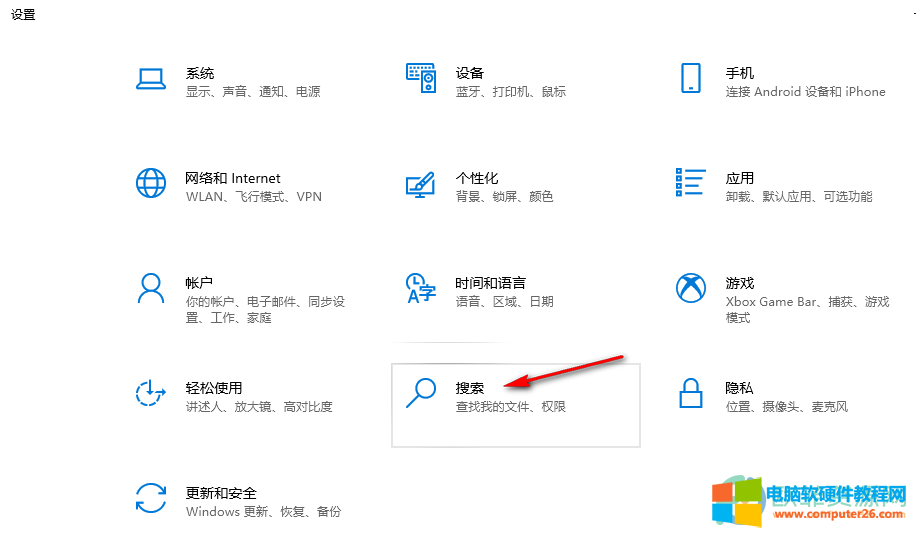
3、第三步,我们在搜索页面的左侧找到“权限和历史记录”选项并点击选择
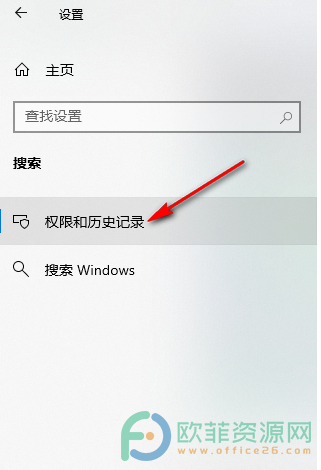
4、第四步,最后我们在权限和历史记录页面的右侧找到“Microsoft帐户”选项并将其下方的按钮关闭即可
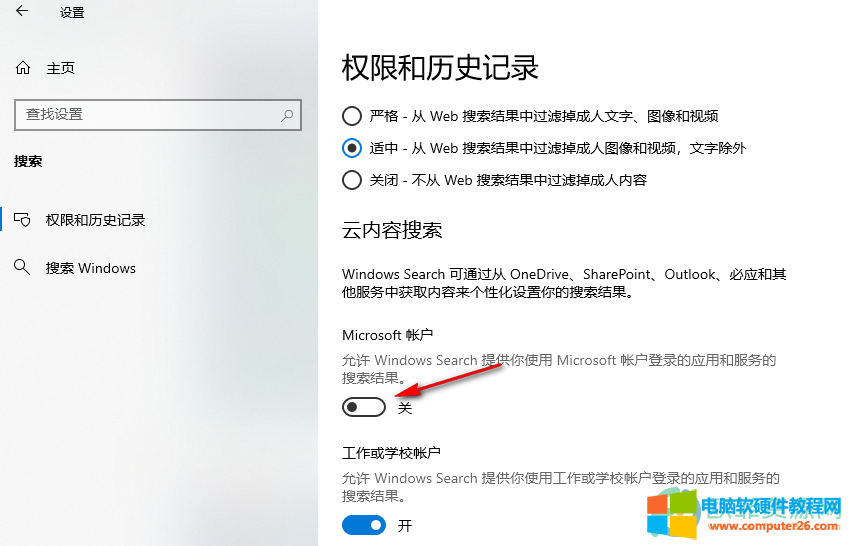
完成上面的四步,我们的Microsoft帐户功能就被成功关闭了,之后如果有需要也可以在同一个地方将按钮再打开即可,希望这篇教程能对大家有所帮助。
相关文章
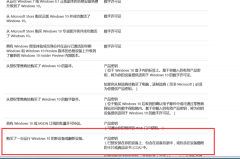
win10镜像还原要不要激活?微软提供的只是原版的镜像文件。不是正版系统。镜像文件安装后永久激活了才是正版的。如果你的电脑重装之前是数字权利许可激活。重装原版后会自动激......
2022-08-18 298 win10镜像还原
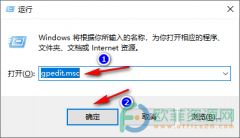
我们在使用电脑的时候经常会遇到需要将电脑借给他人使用的情况,这时候我们的个人资料是得不到安全保障的。因为电脑不在身边,所以如果电脑中的文件被拷贝我们也无法得知,那......
2024-03-06 200 win10系统禁止移动磁盘复制本地资料

在电脑桌面的任务栏中通常都会有搜索功能的图标,点击它就可以快速地搜索我们想要的东西了,不仅方便还快捷。但是有的电脑桌面上并没有这个搜索图标,有些人就会有疑问,是不......
2024-02-27 202 windows11关闭任务栏搜索